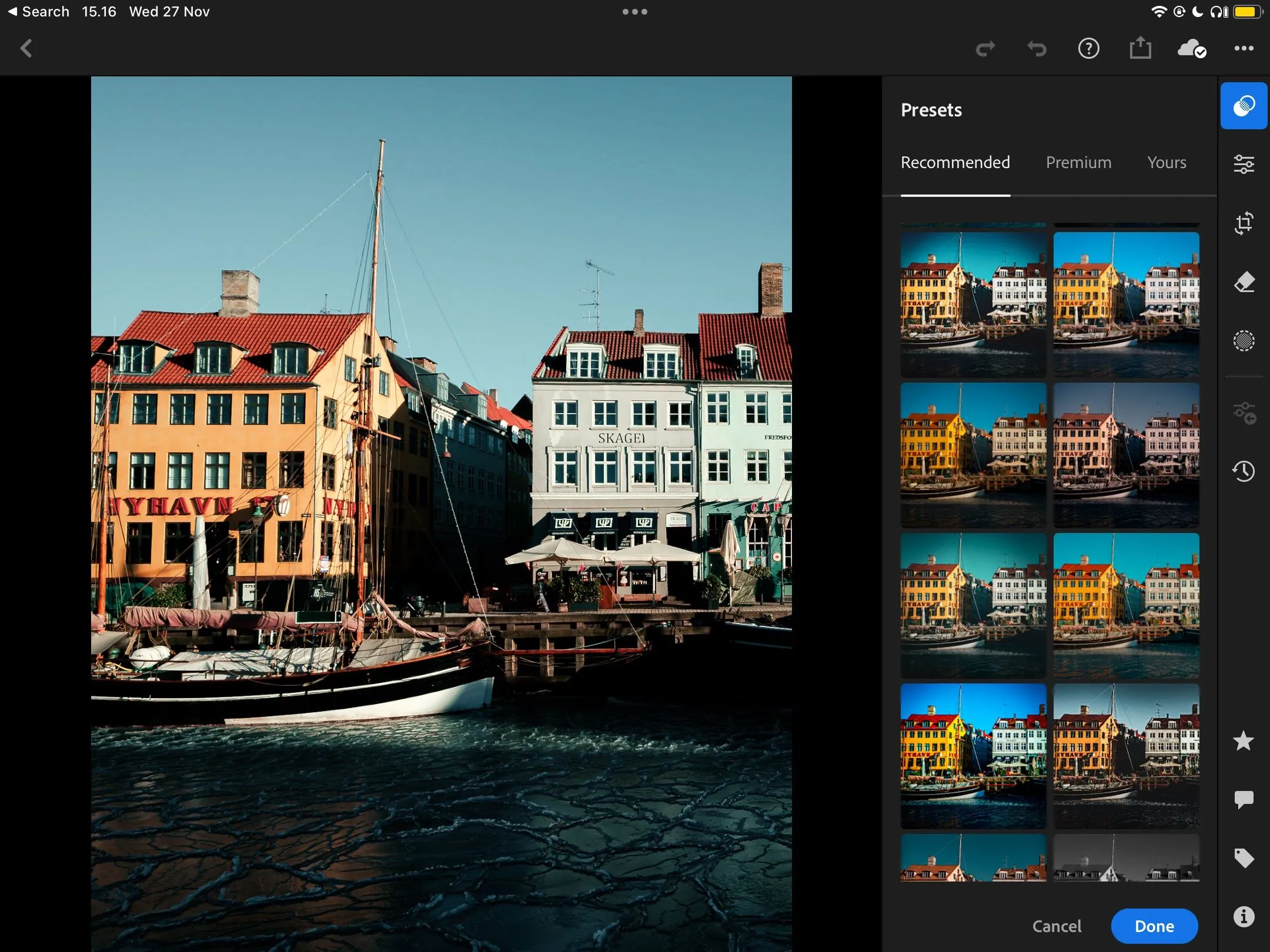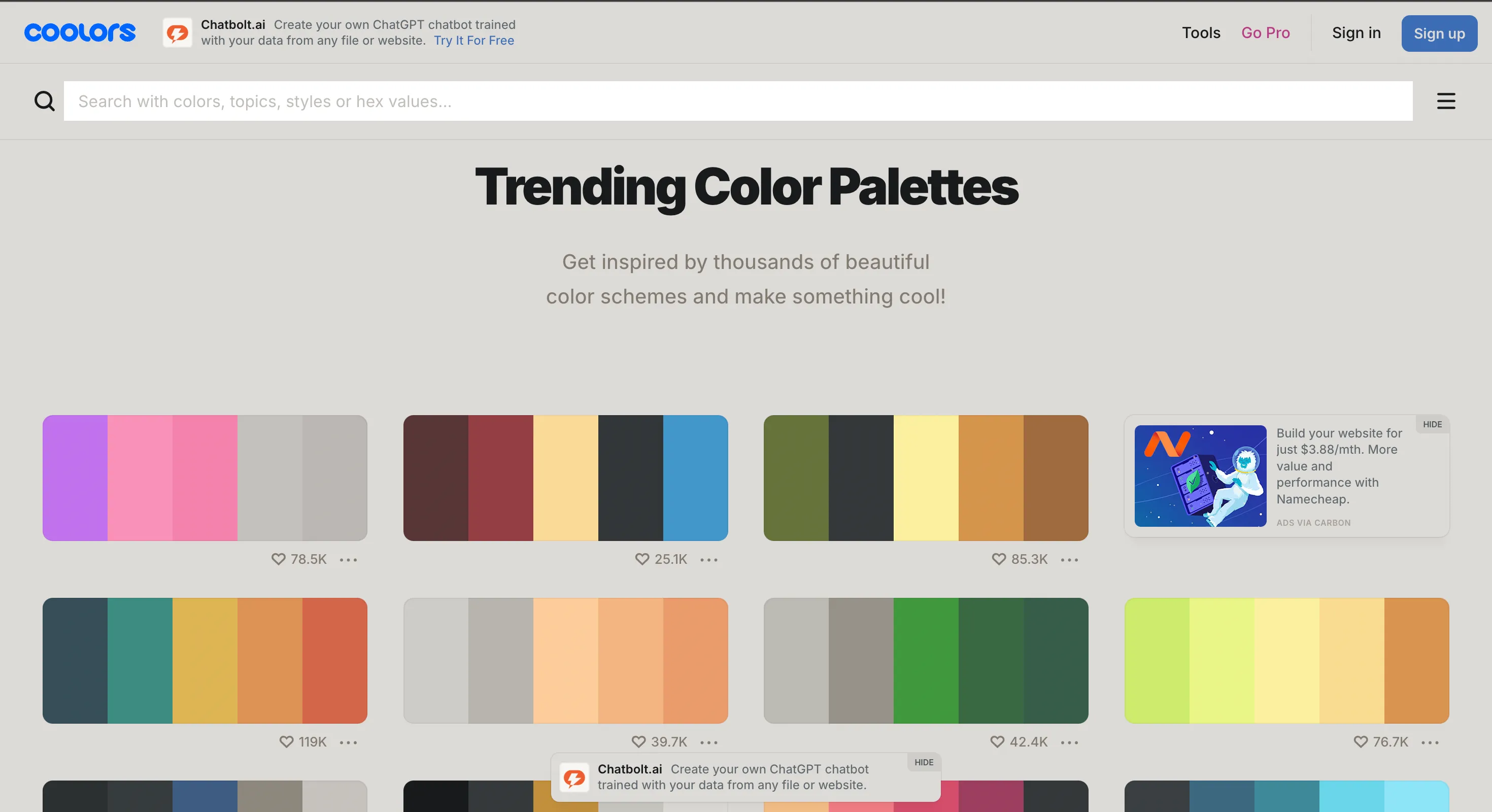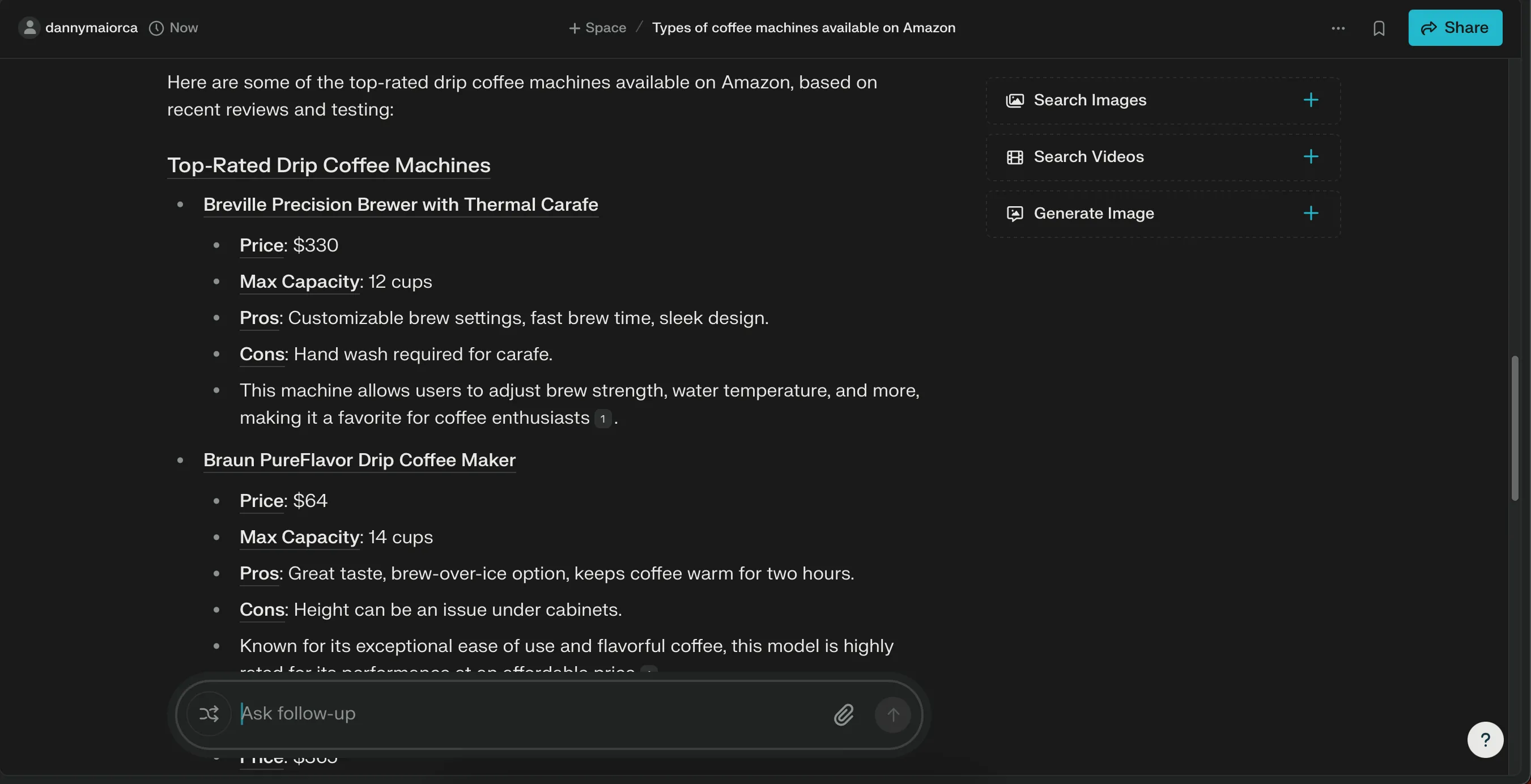Các bản cập nhật Windows thường mang đến tính năng mới, nhưng cập nhật Windows 11 KB5051987 mới nhất lại đang gây ra sự cố nghiêm trọng, phá vỡ chức năng của File Explorer, một trong những ứng dụng cốt lõi nhất. Bài viết này sẽ đi sâu vào các vấn đề mà người dùng đang gặp phải và cung cấp các giải pháp tạm thời.
Lỗi File Explorer “Không Mở Được Thư Mục” Sau Bản Cập Nhật KB5051987
Nhiều người dùng đã báo cáo rằng bản cập nhật Windows 11 KB5051987 đã làm hỏng File Explorer, ứng dụng chính mà hầu hết mọi người sử dụng để truy cập các tệp và thư mục trên máy tính. Theo ghi nhận của trang Windows Latest, đội ngũ của họ không thể mở bất kỳ thư mục nào trên ứng dụng File Explorer sau khi cài đặt bản cập nhật này. Ngay cả khi cố gắng mở thư mục qua shortcut trên màn hình hoặc tìm kiếm bằng Windows Search, ứng dụng cũng không phản hồi. Đáng chú ý là ứng dụng không bị treo hay gặp sự cố, tiến trình explorer.exe vẫn chạy bình thường trong Task Manager, nhưng nó đơn giản là không thực hiện các lệnh của người dùng.
Nếu bạn gặp phải tình trạng này và cần truy cập các tệp của mình, giải pháp tốt nhất lúc này là cài đặt một trong những ứng dụng thay thế File Explorer tốt nhất cho Windows. Điều này có thể không phải là lựa chọn lý tưởng, nhưng ít nhất bạn có thể truy cập các tệp của mình trong khi chờ đợi bản vá từ Microsoft.
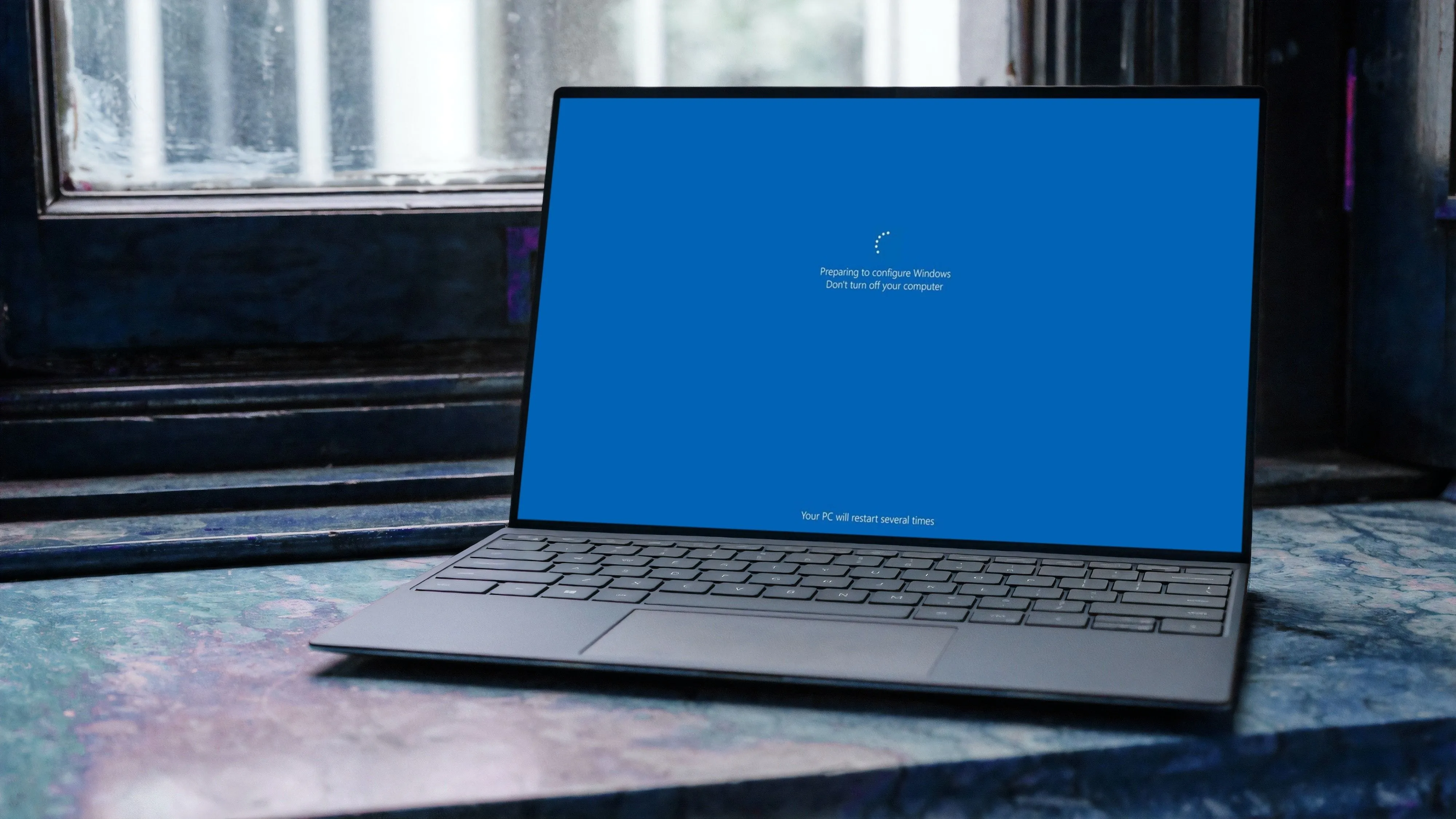 Máy tính xách tay Windows 11 đang cập nhật hệ thống, hiển thị thông báo "Please wait" trên màn hình, tiềm ẩn lỗi sau khi cài đặt
Máy tính xách tay Windows 11 đang cập nhật hệ thống, hiển thị thông báo "Please wait" trên màn hình, tiềm ẩn lỗi sau khi cài đặt
Các Vấn Đề Khác Người Dùng Gặp Phải Với Bản Cập Nhật KB5051987
Lỗi File Explorer không phải là vấn đề duy nhất được báo cáo với bản cập nhật này. Một số người dùng khác cho biết quá trình tải xuống bản cập nhật bị kẹt ở mức 0% trong nhiều giờ, trong khi một số khác lại tải xuống thành công nhưng gặp lỗi “Something didn’t go as planned” (Đã xảy ra sự cố ngoài ý muốn) khi cài đặt. Đây có thể là một điều may mắn, vì ít nhất bạn sẽ không phải đối phó với vấn đề File Explorer phiền toái.
Các vấn đề khác được ghi nhận bao gồm việc camera tích hợp trên laptop HP Spectre bị vô hiệu hóa, hiệu suất GPU trên Nvidia RTX 4090 giảm đáng kể, và thậm chí Windows không thể khởi động sau khi cập nhật.
Cách Khắc Phục Tạm Thời Các Lỗi Do Bản Cập Nhật KB5051987 Gây Ra
Đối với những người dùng đã cài đặt bản cập nhật và đang gặp sự cố với File Explorer hoặc các vấn đề khác, bạn có thể gỡ cài đặt bản cập nhật Windows theo cách thủ công để đưa máy tính về trạng thái hoạt động bình thường.
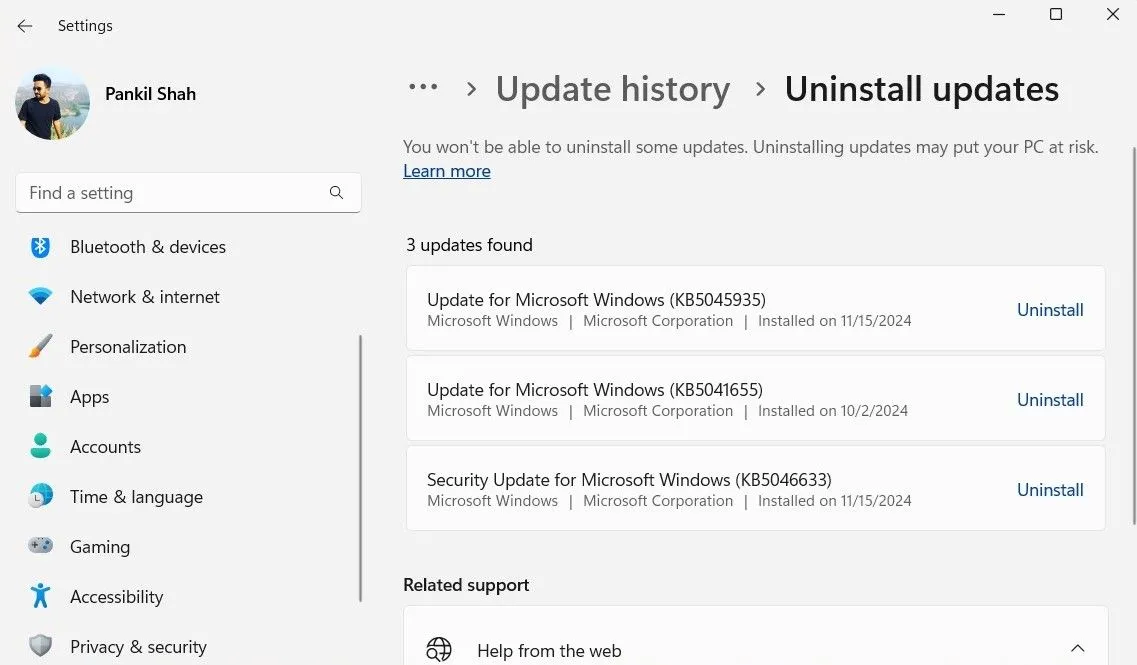 Giao diện Cài đặt Windows 11 hiển thị tùy chọn gỡ cài đặt các bản cập nhật gần đây để khắc phục lỗi hệ thống
Giao diện Cài đặt Windows 11 hiển thị tùy chọn gỡ cài đặt các bản cập nhật gần đây để khắc phục lỗi hệ thống
Tuy nhiên, bạn có thể cần tạm thời tắt tính năng cập nhật tự động vì KB5051987 là một bản cập nhật bảo mật bắt buộc và hệ thống sẽ cố gắng cài đặt lại. Để làm điều này, bạn cần truy cập Cài đặt > Windows Update > Tạm dừng cập nhật.
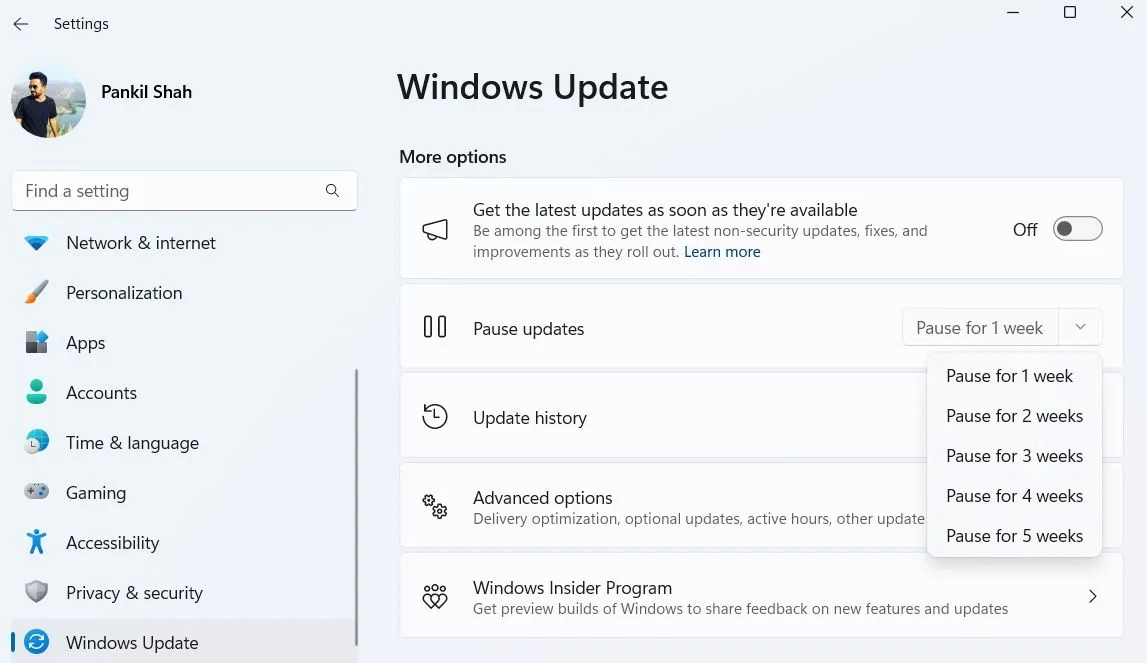 Tùy chọn Tạm dừng cập nhật trong Cài đặt Windows 11, cho phép người dùng tạm ngừng cài đặt bản cập nhật lỗi KB5051987
Tùy chọn Tạm dừng cập nhật trong Cài đặt Windows 11, cho phép người dùng tạm ngừng cài đặt bản cập nhật lỗi KB5051987
Tại đây, bạn có thể chọn khoảng thời gian tạm dừng từ một đến năm tuần trong menu thả xuống. Khoảng thời gian này hy vọng sẽ đủ để Microsoft phát hành một bản cập nhật khác nhằm khắc phục triệt để các sự cố hiện tại.
Bản cập nhật Windows 11 KB5051987 đã gây ra nhiều phiền toái cho người dùng với các lỗi nghiêm trọng, đặc biệt là sự cố File Explorer không phản hồi. Trong khi chờ đợi Microsoft đưa ra bản vá chính thức, việc áp dụng các giải pháp tạm thời như sử dụng phần mềm thay thế, gỡ cài đặt bản cập nhật hoặc tạm dừng cập nhật là cần thiết để duy trì hoạt động của hệ thống. Hãy theo dõi thuthuat365.net để cập nhật thông tin mới nhất về bản vá lỗi này. Nếu bạn đã gặp phải tình trạng tương tự hoặc có giải pháp khác, đừng ngần ngại chia sẻ trong phần bình luận bên dưới!